كيفية تنزيل ملف TS باستخدام IDM Titre: كيفية تنزيل ملف TS باستخدام IDM: الدليل مع الصور
في عصرنا الرقمي سريع الوتيرة، أصبحت خدمات بث وتنزيل محتوى الوسائط المتعددة جزءًا لا يتجزأ من تجربتنا عبر الإنترنت. عندما يتعلق الأمر بإدارة التنزيلات بكفاءة، يبرز مدير التنزيلات (IDM) كرفيق موثوق.
في هذه المقالة، سنتعمق أكثر في تفاصيل عملية تنزيل ملفات TS باستخدام برنامج IDM، مما يضمن تجربة سلسة للمستخدمين. سواء كنت مستخدمًا خبيرًا في IDM أو مبتدئًا، ستوفر لك هذه المقالة إرشادات خطوة بخطوة، وستتناول المشكلات الشائعة، وستقدم طرقًا بديلة لتعزيز مهاراتك في التنزيل.
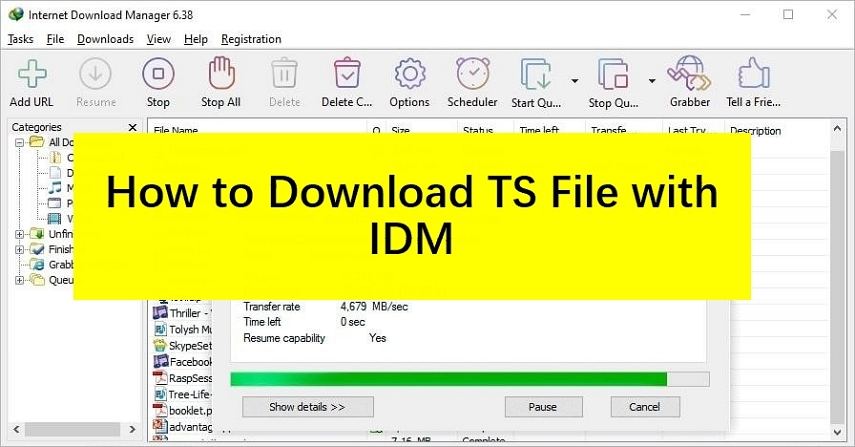
الجزء 1. ما هي ملفات TS، وما هو IDM؟
قبل الانغماس في تعقيدات تنزيل ملفات TS باستخدام IDM، دعنا نفهم بإيجاز ما هي ملفات TS و IDM.
ملفات TS
يُعد ملف TS ، وهو اختصارًا لـ Transport Stream، نوع من ملفات الفيديو كان يُستخدم تقليديًا لتخزين مقاطع الفيديو على أقراص DVD وأقراص Blu-ray. بينما اكتسبت تنسيقات أحدث مثل MP4، وMOV شعبية كبيرة، لا تزال معرفة ملفات TS أمرًا ضروريًا في مواقف معينة. وقد تتميز هذه التقنية بتخزين بيانات الفيديو المضغوطة مع تضمين العديد من ملفات الصوت والبيانات دون دمجها مع بعضها البعض، مما يجعلها مثالية لبث الوسائط عبر الإنترنت.
IDM (مدير التنزيل عبر الإنترنت)
يُعد IDM أداة قوية مصممة خصيصًا لتحسين تجربة التنزيل لديك. وبفضل دعمه لمختلف المتصفحات والتطبيقات، يُبسّط IDM عملية التنزيل من خلال واجهة سهلة الاستخدام. حيث يوفر بعض الميزات مثل فحص مكافحة الفيروسات والتنزيلات بنقرة واحدة، وإمكانية تنزيل ملفات متعددة في وقتٍ واحد، مما يحسن الوقت والجهد.
الجزء 2: كيفية تنزيل ملفات فيديو TS باستخدام IDM: دليل خطوة بخطوة
يُمثل تنزيل ملفات TS باستخدام IDM عملية مباشرة تعزز تجربة تنزيل وسائطك المتعددة. وإذا كنت تريد معرفة كيفية تنزيل ملف ts باستخدام idm، فاتبع هذه الخطوات البسيطة.
الخطوة 1: تثبيت IDM وفتح متصفِّح الويب
تُمثل الخطوة الحاسمة الأولى هي تثبيت برنامج IDM على جهازك. لبدء التثبيت، قُم بزيارة موقع IDM الرسمي واتبع التعليمات الخاصة بنظام تشغيلك المُخصص. بمجرد تثبيت IDM بنجاح، افتح متصفح الويب المُفضل لديك.
الآن، انتقل إلى الفيديو الذي ترغب في تنزيله أو بثه. سواءً كان فيلمًا آسرًا أو فيلمًا وثائقيًا هامًا، تضمن IDM لك إمكانية الحصول عليه بسهولة.
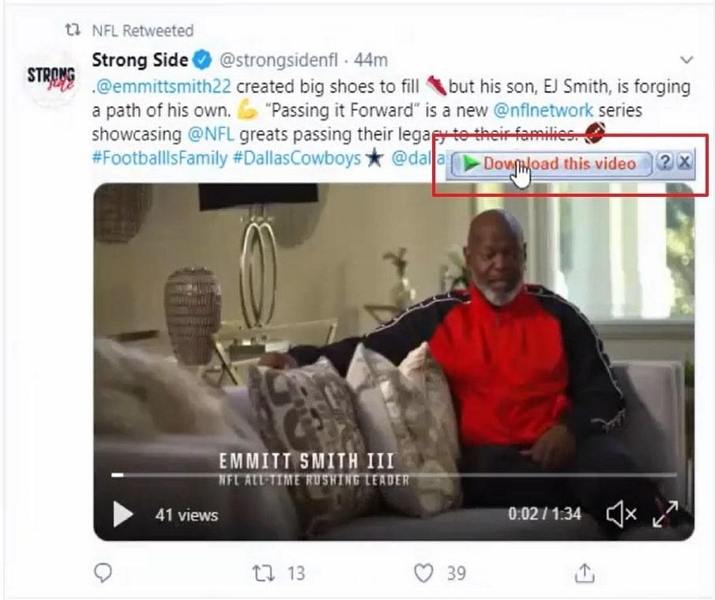
الخطوة 2: تفعيل خيار تنزيل IDM
عندما يبدأ تشغيل الفيديو، ستلاحظ خيار تنزيل IDM في الزاوية العلوية اليمنى. فقد تندمج هذه الميزة بسلاسة مع متصفحات الويب المختلفة، مما يسمح لك ببدء التنزيلات بنقرة واحدة فقط.
الخطوة 3: اختر جودة ملف TS
بعد النقر على خيار التنزيل، ستظهر قائمة بتنسيقات الملفات المتاحة، بما في ذلك TS. وهنا، ستتمتع بالمرونة التامة لاختيار الجودة التي تناسب تفضيلاتك ومتطلباتك. حيث يُسهّل IDM عملية الاختيار، ويضمن حصولك على النسخة المرغوبة من ملف TS.
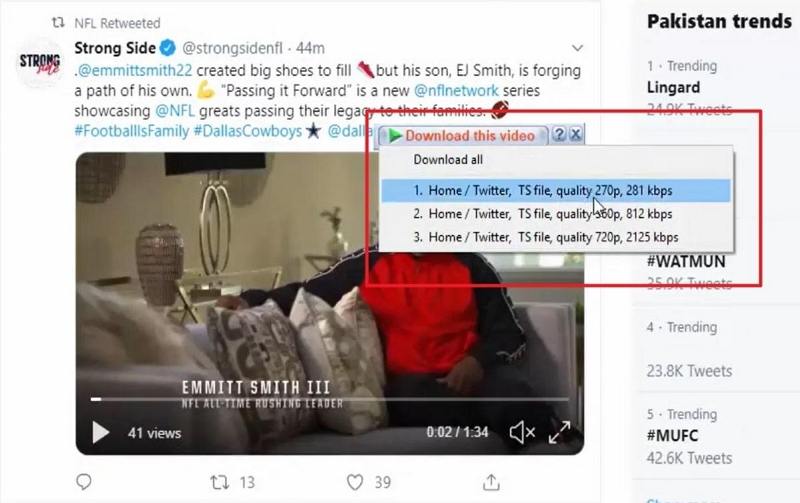
الخطوة 4: مراقبة عملية التنزيل
بمجرد تحديد جودة ملف TS، سيبدأ IDM في عملية التنزيل. حيث يمكنك مراقبة تقدم التحميل من خلال واجهة برنامج IDM، وسيتم إعلامك فور اكتماله. وتُعدّ هذه الميزة مفيدة بشكلٍ خاص عند التعامل مع الملفات الكبيرة أو في حال وجود اتصال إنترنت غير مستقر.
الجزء 3. المشكلات والحلول الشائعة
1. مشكلة التوافق:
تأكد من تثبيت أحدث إصدار متوافق من IDM، لتجنُّب مشاكل التوافق عند تنزيل ملفات TS. تُعد هذه الخطوة ضرورية لمنع ظهور رسائل الخطأ التي تشير إلى عدم قدرة إصدار IDM الحالي على تنزيل ملفات TS.
2. مشكلة العنوان المباشر:
إذا واجهت صعوبة أو رسائل خطأ عند تنزيل ملفات TS مباشرةً من رابط محدد، فيرجى تجربة طرق تنزيل بديلة. يُفترض أن يُحسّن الدمج السلس لـ IDM مع متصفحات الويب من هذه المشكلة بشكل عام، لكن قد تنشأ تحديات عرضية بناءً على الموقع الإلكتروني أو المصدر.
3. مشكلة تقسيم الملفات
قد تسبب ميزة تقسيم الملفات في IDM، على الرغم من فائدتها لمعظم عمليات التنزيل، بعض الإزعاج عند التعامل مع ملفات TS. إذا كنت تفضل تنزيل ملفات TS كوحدة واحدة دون أي فصل، فتأكد من ضبط إعدادات IDM وفقًا لذلك.
الجزء 4: كيفية تحويل فيديو TS إلى MP4
يبرز HitPaw Univd كالخيار الأمثل لتحويل ملفات TS إلى MP4. بفضل واجهتها البسيطة، تدعم هذه الأداة متعددة الاستخدامات مجموعة واسعة من تنسيقات الصوت، مما يضمن التوافق السلس.
الميزات الرئيسية:
- تحويل ملفات TS ومقاطع الفيديو الأخرى دون فقدان الجودة.
- تحويل ملفات TS دفعة واحدة بسرعة أسرع 120 مرة.
- تحويل ملفات TS إلى أجهزة ومشغلات مختلفة باستخدام الإعدادات المسبقة.
- تحرير فيديو TS باستخدام محرر مدمج: دمج المقاطع، قص، اقتصاص، إضافة مرشحات، ضبط سرعة التشغيل، وغير ذلك.
- ضغط فيديو TS مع الحفاظ على الجودة.
- متوفر على كلٍ من نظامي التشغيل ويندوز وماك.
كيفية تحويل مقاطع فيديو TS إلى MP4 في HitPaw Univd
قُم بإعداد ملفاتك بسلاسة لتحويل ملفات TS باستخدام HitPaw Univd سهل الاستخدام.
-
الخطوة 1. قُم بتنزيل HitPaw Univd، وتشغيله بعد التثبيت. في علامة التبويب تحويل، انقر فوق إضافة ملفات لاستيراد فيديو TS.

-
الخطوة 2. انقر على خيار "تحويل الكل"، لتوسيع نافذة تنسيق الإخراج. ثم اختر التنسيق المطلوب. يمكنك تحويل ملفات TS إلى تنسيقات MP4/MOV/AVI، أو استخراج ملفات MP3 من فيديو TS.

-
الخطوة 3. انقر على زر "تحويل الكل" لبدء تحويل مقاطع الفيديو بتنسيق TS دفعة واحدة.

-
الخطوة 4. بمجرد اكتمال التحويل، انتقل إلى علامة التبويب "الملفات المحولة"، للعثور على ملفاتك. انقر فوق "فتح مجلد" لعرضها، أو انقر فوق "إضافة" لتعديل مقطع الفيديو.

الخُلاصة
بفضل اتباع الدليل الشامل المقدم هنا، يمكن للمستخدمين التنقل بسهولة في واجهة IDM ومعالجة المشكلات الشائعة في تنزيل ملفات TS باستخدام IDM.
لتحويل مقاطع فيديو TS إلى تنسيقات فيديو أو صوت أخرى، يوصى باستخدام HitPaw Univd ، بفضل واجهته الأنيقة وتسريع GPU الكامل وتحويل الدُفعات.





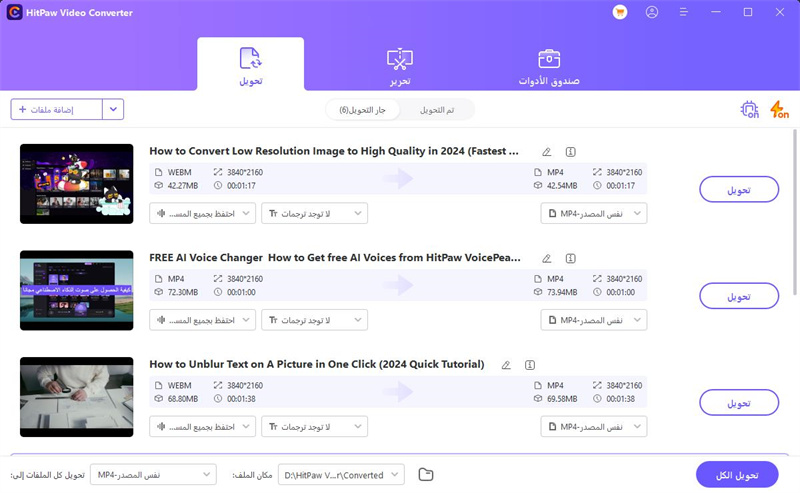
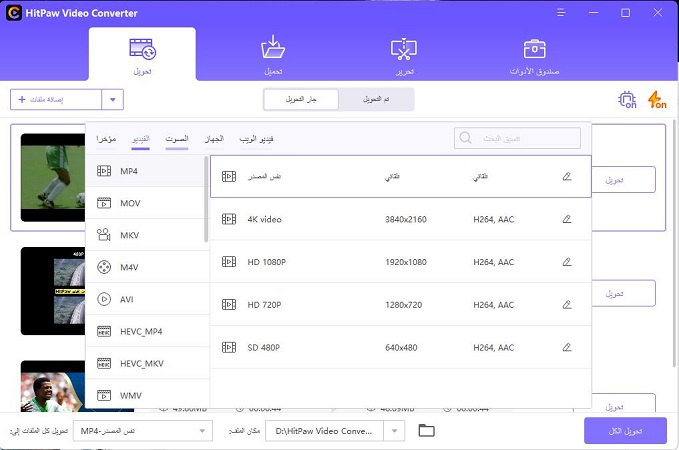
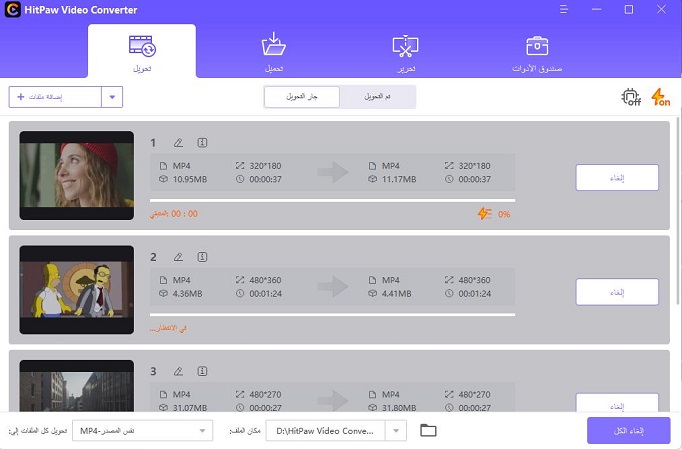
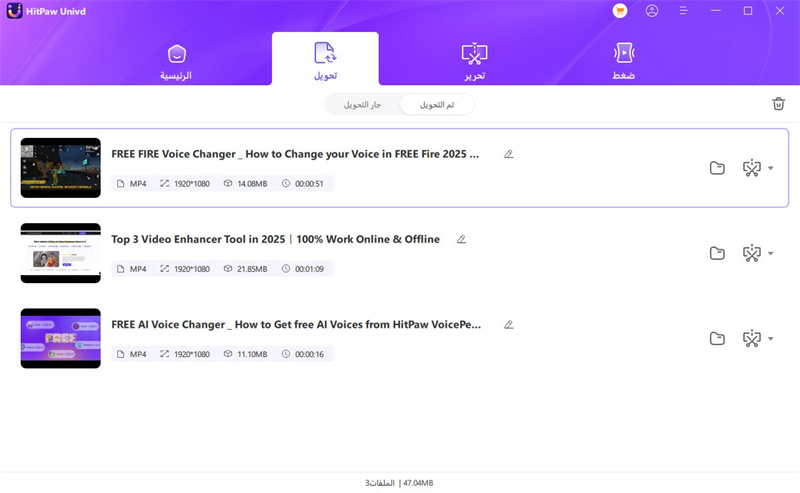

 HitPaw FotorPea
HitPaw FotorPea HitPaw VikPea
HitPaw VikPea
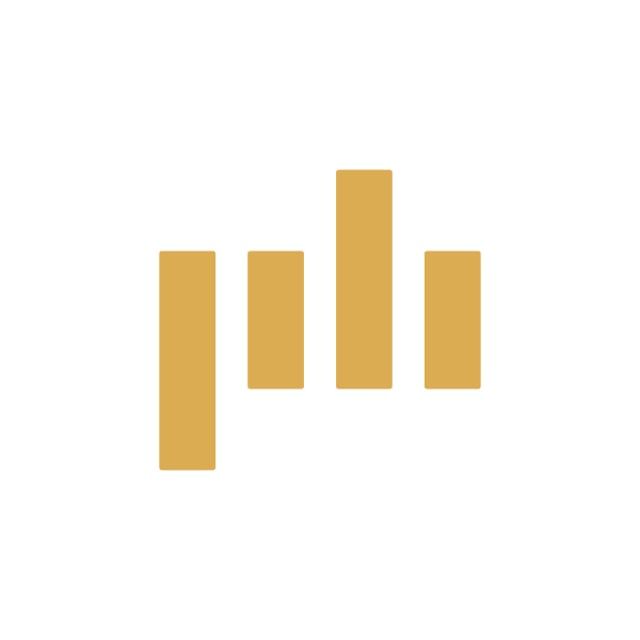



شارك هذه المقالة:
حدد تقييم المنتج:
محمد أمين
محرر HitPaw
أعمل بالقطعة منذ أكثر من خمس سنوات. دائمًا ما يثير إعجابي عندما أجد أشياء جديدة وأحدث المعارف. أعتقد أن الحياة لا حدود لها لكني لا أعرف حدودًا.
عرض كل المقالاتاترك تعليقا
إنشاء التعليقات الخاص بك لمقالات HitPaw